خطأ في نظام الملفات عند لصق كلمة المرور في مربع بيانات اعتماد UAC
في منشور اليوم ، سنتناول من خلال تحديد السبب المحتمل ثم توفير الحل البديل المناسب للمشكلة التالية ؛ " خطأ في نظام الملفات(File system error) " الذي قد تواجهه عند محاولة النسخ ، ثم لصق كلمة المرور في مربع حوار بيانات اعتماد UAC في (UAC)Windows 11/10 .
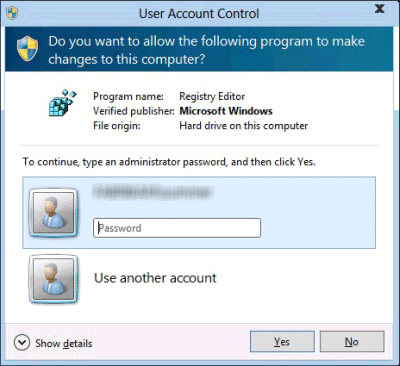
(File)خطأ في نظام الملفات في مربع حوار بيانات الاعتماد(Credential)
لنفترض أنك حاولت بدء تطبيق باستخدام أذونات مرتفعة. على سبيل المثال ، يمكنك النقر بزر الماوس الأيمن فوق cmd.exe وتحديد تشغيل كمسؤول(Run as administrator) . يطالبك(prompts you for your user name and password) مربع الحوار " التحكم في حساب المستخدم"(User Account Control) ( UAC )(UAC) باسم المستخدم وكلمة المرور . تقوم بنسخ كلمة المرور من مصدر والضغط على مجموعة Ctrl+V للصق كلمة المرور ثم تتلقى رسائل الخطأ التالية:
This program does not have a program associated with it for performing this action. File System Error (-1073741189).
يشير 1073741189(1073741189) إلى 1 أنه إذا تم تغيير قيم التسجيل في UAC أو إعدادات التحكم في حساب المستخدم أو تلف ملفات النظام ، فقد(System Files) يحدث خطأ نظام الملفات هذا.
بالإضافة إلى ذلك ، إذا نقرت بزر الماوس الأيمن فوق حقل كلمة المرور ، فلن تظهر قائمة سياق الاختصار حيث يمكنك تحديد لصق .(Paste)
تقوم بالتحقيق وتلاحظ تعطل Consent.exe عند حدوث المشكلة.
الموافقة(Consent) . exe هو ملف يقوم بتشغيل واجهة المستخدم للتحكم في حساب المستخدم(User Account Control) ( UAC ) ، وهي طبقة ترخيص لنظام التشغيل Windows(Windows) . هذه عملية حقيقية وآمنة.
يعيّن خطأ نظام الملفات المعلومات التالية في الجدول أدناه:(File)
| Code | Symbolic Name | Error Description | Header | |
| Hex | Dec | |||
| 0xc000027b | -1073741189 | STATUS_STOWED_EXCEPTION | An application-internal exception has occurred. | ntstatus.h |
السبب المحتمل لمربع حوار بيانات الاعتماد "خطأ في نظام الملفات"
يتم حظر لصق محتويات الحافظة في صندوق إدخال آمن عمدًا في نظام التشغيل Windows 10(Windows 10) . ومع ذلك ، فإن تعطل Consent.exe يعد مشكلة في البرامج.
يقدم Windows تغييرًا أمنيًا يمنع الوصول إلى الحافظة من سطح مكتب Winlogon (المعروف أيضًا باسم Secure Desktop ). يمنع هذا التغيير المستخدمين غير المصرح لهم من رؤية المعلومات الموجودة في الحافظة. علي سبيل المثال:
- المستخدم المعتمد(Authorized) يقوم بنسخ بعض المعلومات إلى الحافظة ثم يقوم بإقفال الكمبيوتر.
- يقوم المستخدم غير المصرح به B بتنبيه الكمبيوتر (الموجود في شاشة القفل) ويبدأ الراوي(Narrator) > تعليمات الراوي(Narrator Help) . من هناك ، يمكن للمستخدم غير المصرح له "ب" لصق محتويات الحافظة في مربع نص في تعليمات الراوي(Narrator Help) ثم قراءة محتوى الحافظة.
يتمثل أحد الآثار الجانبية لهذا التغيير في أنه افتراضيًا لم يعد من الممكن لصق المعلومات في مربع نص كلمة المرور لارتفاع التحكم في حساب المستخدم.(UAC)
السبب وراء عرض مطالبات UAC بشكل افتراضي على سطح مكتب Winlogon هو أنه لا يمكن لأي عملية غير آمنة (على سبيل المثال ، عملية لا تعمل بالفعل كنظام )(SYSTEM) التجسس على كلمات المرور أو المعلومات الأخرى التي يتم إدخالها في مربع حوار UAC .
كيفية إصلاح مربع حوار بيانات الاعتماد(Credential) "خطأ في نظام الملفات"
كما هو موصوف من قبل Microsoft ، لإصلاح مشكلة تعطّل Agreement.exe ، قم بتثبيت آخر تحديث(Update) تراكمي لنظام التشغيل Windows 10 .
ومع ذلك ، فإن CU يعمل فقط على إصلاح مشكلة التعطل consent.exe. لا يزال لصق كلمة المرور لتأمين مربع الإدخال محظورًا.
إذا كنت تريد أن تكون قادرًا على لصق كلمة المرور في مربع حوار بيانات اعتماد UAC دون تلقي خطأ نظام الملفات ، تقدم (File)Microsoft الحل البديل التالي:
To work around this issue, use gpedit.msc to configure the UAC elevation prompt to display on the standard user desktop instead of on the Winlogon desktop. As soon as the password is copied and on the clipboard on the standard user desktop, any process that is running in that desktop can read that data in plain text. In effect, the potential security breach has already occurred with no need for any process to try to read the password information from a UAC dialog box.
لقد تحققت Microsoft(Microsoft) من أن الإصلاح الأمني الذي يتم تنفيذه في نظام التشغيل Windows 10(Windows 10) لفرض حدود الأمان الصحيحة من سطح المكتب القياسي إلى سطح مكتب Winlogon هو السلوك المطلوب ، ومن المحتمل أن يظل هذا هو السلوك في الإصدارات المستقبلية من Windows .
Hope you find this post helpful and informative enough!
Related posts
Fix File System Error (-2147219195) على نظام التشغيل Windows 10
Fix File History Element لا Found error على ويندوز 10
كيفية تغيير إعدادات File Block في برامج Microsoft Office
Fix File System Errors مع Check Disk Utility (CHKDSK)
كيفية Fix File System Errors على Windows 10
System error 6118، قائمة الخوادم الخاصة بمجموعة العمل هذه غير متوفرة
Fix Microsoft Store Error 0x87AF0001
فشل SFC في Repair and DISM عروض error 0x800f081f في ويندوز 10
وجه الفتاة! لم نتمكن من إنقاذ هذا واحد - Windows Photos App
كيفية إصلاح Disk Signature Collision problem في Windows 10
file install.wim كبير جدا بالنسبة ل destination file system
إصلاح الأرشيف إما بتنسيق غير معروف أو خطأ تالف
حدث خطأ ما، Turn OFF anti-virus software، 0x8007045D
خطأ 0x80073D26،0x8007139F أو 0x00000001 الألعاب service error
لا يمكن ترقيت هذا الكمبيوتر إلى Windows 10 بسبب مساحات Parity Storage
Fix ويندوز 10 Upgrade Install error 0x8007042B - 0x2000D
لا يمكن أن تبدأ Program لأن AppVIsvSubsystems32.dll مفقود
Fix Error Code 30038-28 عند تحديث Office
Fix Microsoft Store تسجيل الدخول في error 0x801901f4 على Windows 11/10
فشل MBR2GPT في تمكين امتيازات النسخ الاحتياطي / الاستعادة على نظام التشغيل Windows 10
